Kali ini, Info Hexa akan
memberikan informasi mengenai cara membuat efek pahatan kayu dengan photoshop.
Bagaimana caranya? Ikuti langkah-langkah berikut.
Pertama, pastikan
kalian mempunyai software Adobe Photoshop, bisa menggunakan versi apa saja.
Selain itu, kalian juga harus mempunyai gambar tekstur kayu. Kalian bisa
membuat tekstur kayu sendiri dengan membaca artikel Cara Membuat Tekstur Kayu.
Langsung saja, buka
terlebih dahulu Adobe Photoshopnya.
Disini Info Hexa menggunakan Adobe Photoshop CS6 Portable. Buka tekstur kayu dengan
memilih menu File > Open.
Gunakan Horizontal
Type Tool (Hotkey : T) untuk membuat teks. Sesuaikan jenis dan ukuran font
sesuai selera. Disini Info Hexa membuat tulisan info-hexa.blogspot.com.
Setelah membuat Teks.
Pilih layer Background. Tekan Ctrl bersamaan dengan mengklik layer Teks untuk
menyeleksi Teks. Untuk lebih jelasnya, lihat gambar dibawah.
Selanjutnya tekan Ctrl
+ J untuk menduplikat layer Background. Akan muncul Layer 1
Hapus Layer Teks
dengan cara klik layer Teks. Lalu pilih menu Layer > Delete > Layer.
Setelah menghapus
teks. Langkah selanjutnya adalah menggelapkan Layer 1 agar terlihat. Pilih menu
Image > Adjustment > Brightness / Contrast.
Tentukan nilai Brightness
: -75; Contrast : 25; Lalu klik Ok.
Setelah itu klik 2
kali layer 1 untuk membuka jendela Layer Style
Pilih Inner Shadow.
Tentukan Blend Mode : Multiply; Opacity : 75%; Angle 135o; Distance
: 7 px; Choke : 15%; Size : 7 px; Noise 0%; Klik Ok
Efek pahatan kayu
berhasil dibuat.


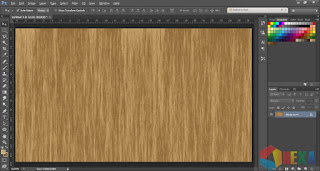
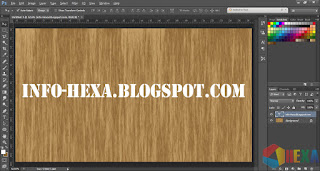

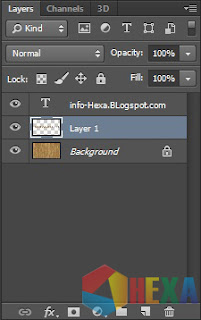
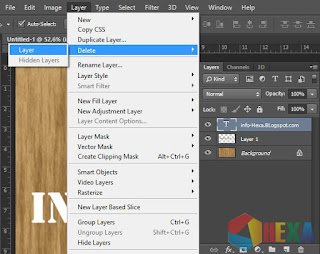

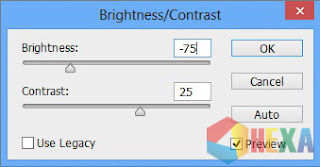
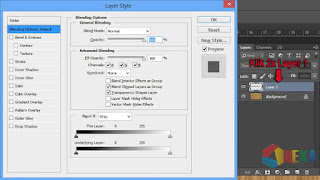
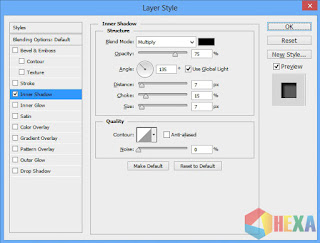







0 Komentar:
Post a Comment